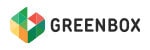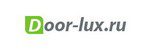1С:ERP позволяет использовать несколько уровней планирования и на каждом уровне применять различные инструменты конфигурации. В программе 1С:ERP имеется две подсистемы для планирования.
Подсистема «Бюджетирование» — это инструмент финансового планирования. Оно охватывает всю деятельность предприятия – бюджет продаж, закупок, производства, себестоимости и т.д.
Подсистема «Планирование» — это инструмент товарного планирования. С ее помощью определяется потребность в запасах предприятия, в количественном и стоимостном выражении. Она включает планы закупок, продаж, производства, сборки.
Между этими подсистемами поддерживается взаимосвязь: данные товарного планирования могут выступать источником данных для формирования бюджета и наоборот – отталкиваясь от «Бюджетирования», от плана в денежном выражении можно формировать планы в подсистеме «Планирование».
Одной из подсистем планирования в 1С:ERP выступает подсистема планирования производства, которая включает в себя различные механизмы и инструменты.
В данной статье мы остановимся на вопросе: «Как настроить и организовать в 1С ЕРП планирование производства?».
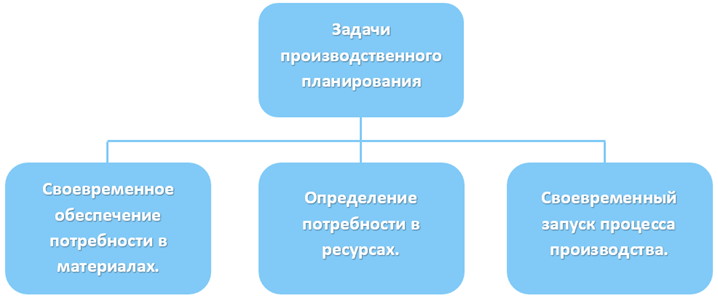
Планирование производства – одно из важнейших условий организации эффективной работы предприятия, один из наиболее результативных способов снижения издержек.
Планирование производства в 1С ERP 2.4 – настройки программы
Для включения функционала планирования производства выполните следующие действия.
Шаг 1. Перейдите в разделе «НСИ и администрирование» — «Настройка НСИ и разделов» — «Бюджетирование и планирование».
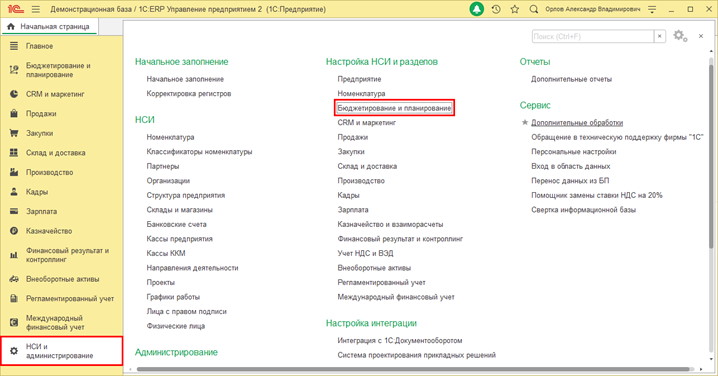
Шаг 2. Разверните подраздел «Планирование» и установите галочку «Планы производства».
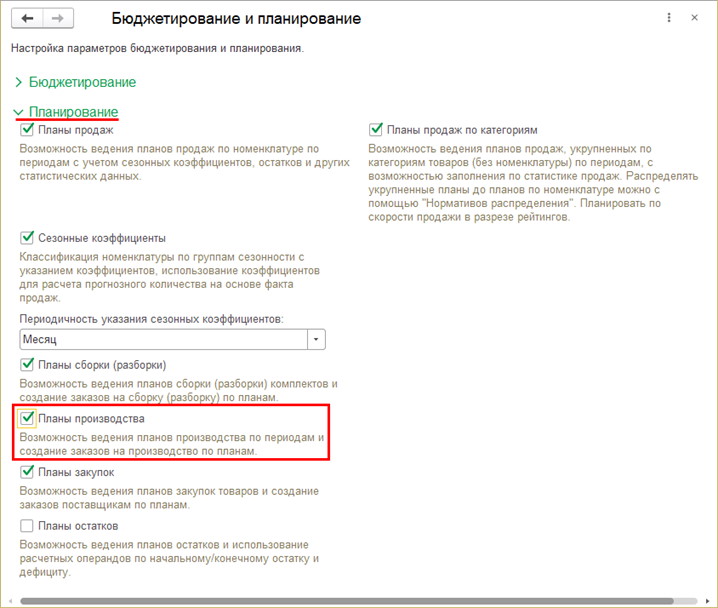
Подсистема планирование позволит планировать запасы, составлять планы в определенном объеме, на заданный календарный промежуток времени в количественном, а в некоторых случаях и суммовом выражении.
Для производственного предприятия, подсистема дает возможность на основе данных плана продаж составлять план производства и далее составлять план закупок. Таким образом, подсистема находится во взаимосвязи с другими подсистемами конфигурации. После формирования планов можно выстраивать фактическую деятельность – по планам закупок формировать заказы поставщикам, на основании плана на производство – заказы на производство и заказы материалов, заказы на сборку комплектов и т.д.
Подсистему «Планирования» можно использовать совместно с подсистемой «Обеспечение потребностей», которая дает возможность подсистем собрать информацию о потребностях предприятия в запасах и определить, что и в каком количестве нужно закупить, переместить с других складов, выполнить сборку комплектов или выпустить полуфабрикат.
Далее, мы рассмотрим нормативно справочную информацию используемую в подсистеме «Планирование»:
- «Сценарии планирования»;
- «Виды планов»;
- «Источники данных планирования».
Планирование производства: нормативно-справочная информация в 1С ERP
Для создания любого плана в 1С: Предприятие предусмотрено заполнение нормативно-справочной информации.
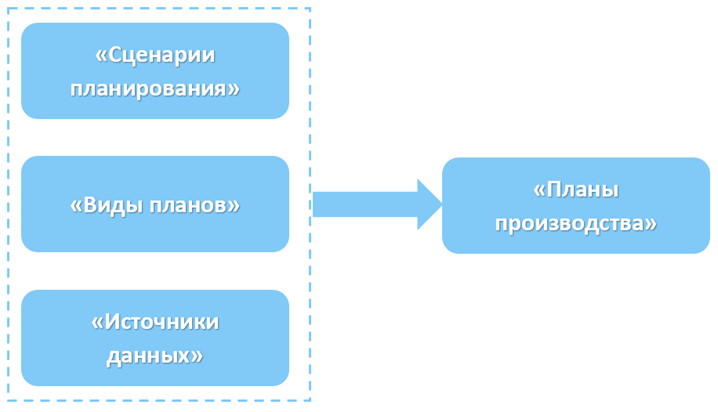
В 1С планирование производства предусматривает заполнение вспомогательных справочников, и от их настройки зависит работа программы.
Шаг 1. Перейдите в раздел «Бюджетирование и планирование» — «Настройки и справочники».
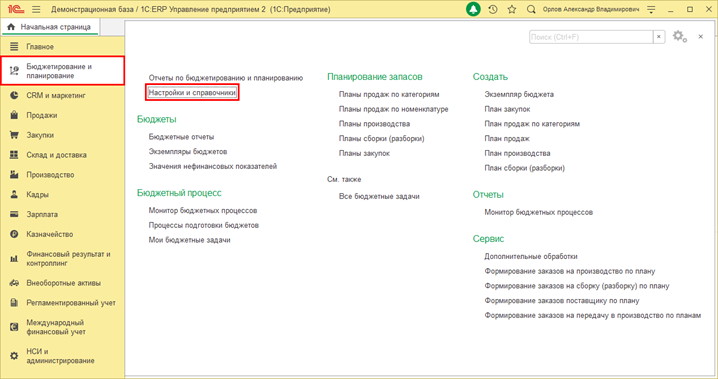
Шаг 2. Разверните подраздел «Планирование запасов».
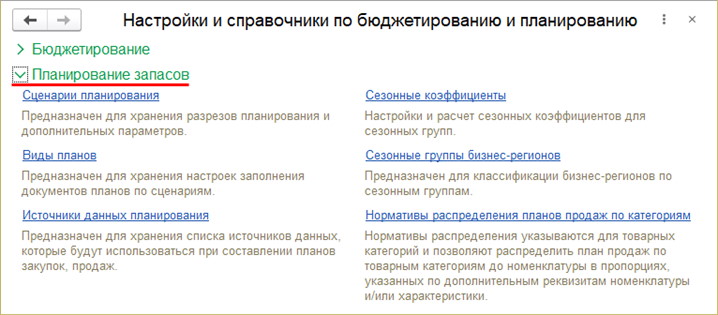
В нем расположены справочники:
- «Сценарии планирования» — определяют периодичность планирования.
- «Виды планов» — указывают детализацию планирования. По умолчанию все планы составляются с детализацией до номенклатуры и характеристики.
- «Источники данных планирования» — в нем указываются источники данных, используемые для составления планов закупок, продаж и т.п.
- «Сезонные коэффициенты» — включает настройку сезонных коэффициентов для сезонных групп товаров;
- «Сезонные группы бизнес-регионов»;
- Нормативы распределения планов продаж по категориям».
Остановимся на некоторых из них подробнее.
«Сценарии планирования» и «Виды планов»
С помощью кнопки «Создать», пользователь создает сценарий планирования и задает его параметры.
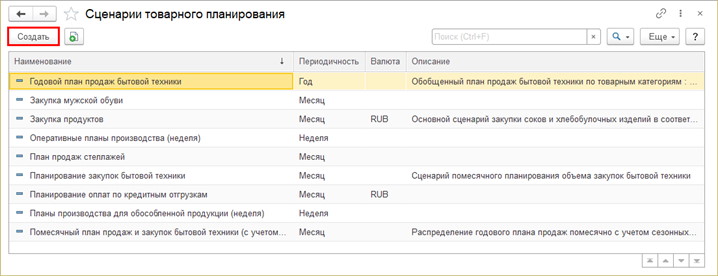
Рассмотрим пример.
Шаг 3. На закладке «Основное» укажите наименование сценария (произвольно) и задайте его параметры:
- Периодичность;
- Отображение периода;
- Планирование закупок и продаж и другие.
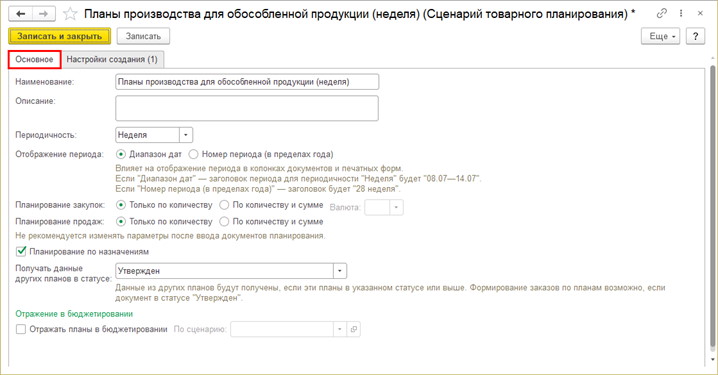
«Периодичность» задается выбором из справочника:
- день;
- неделя;
- декада;
- месяц;
- квартал;
- полугодие;
- год.
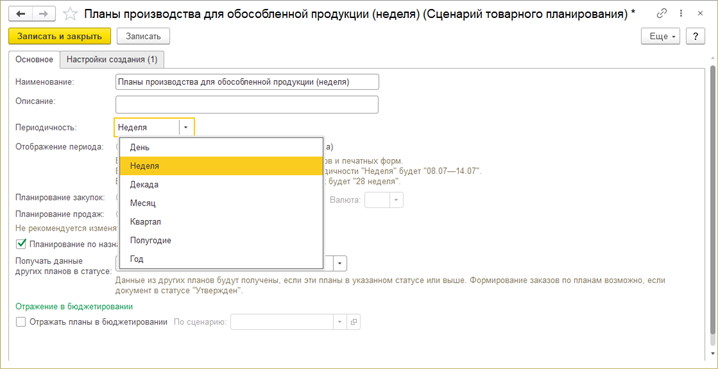
Настройка «Отображение периода» определяет, как будет отображаться заданный период планирования в печатных формах и документах – диапазоном дат или указанием номера периода, например, «10 неделя» – десятая неделя.
«Планирование закупок» и «Планирование продаж» — по умолчанию устанавливается количество, т.к. речь идет о товарном планировании. Но при формировании плана закупок и плана продаж можно использовать вариант планирования «По количеству и сумме».
Настройка «Планирование по назначению» — дает возможность использовать аналитику при планировании – по направлениям деятельности, заказов клиента и т.п.
Галочка «Отражать планы в бюджетировании» позволяет пользователю отразить данные планирования в другой подсистеме «Бюджетирования» и выступать источником данных для формирования бюджета.
Шаг 4. Перейдите на закладку «Настройки создания».
В соответствии с планируемой стратегией сценария, возможные варианты планирования отмечаются галочками. При их установке, в сценарий закладывается формирование планов:
- «План закупок»;
- «План остатков»;
- «Планы продаж по категориям»;
- «Планы продаж по номенклатуре»;
- «Планы сборки (разборки)»;
- «Планы производства».
Если нет необходимости задействовать какой-то пункт в сценарии – галочки не устанавливаются.
В нашем примере установим галочку «Планы производства».
При создании сценария плана производства пользователь может установить дополнительные настройки, установив галочки:
- «Заказы на производство» — по данным плана производства пользователь сможет сформировать «Заказ на производство»;
- «Расчет потребностей в материалах, видах РЦ и трудовых ресурсах» — позволяет планировать использование рабочей силы в разрезе выполняемых функций и квалификации, формировать бригады рабочих, учитывая при этом загруженность рабочих центров. Для расчета используются ресурсные спецификации и при установленной галочке их заполнение обязательно.
- «Заказы материалов» — по данным планам производства пользователь может сформировать «Заказ материалов в производство».
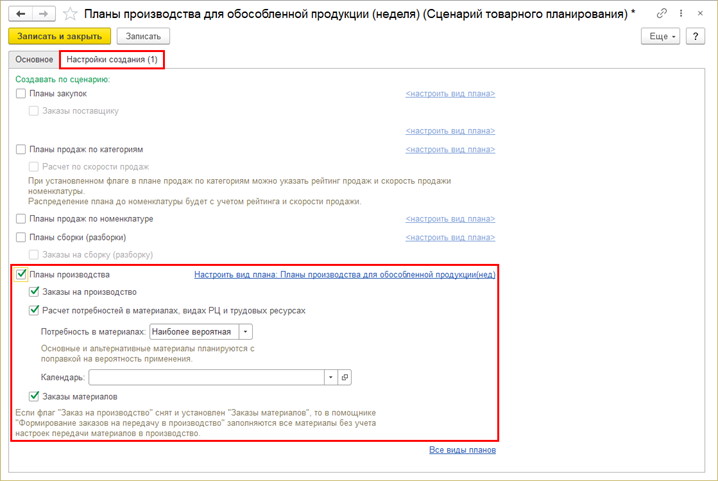
Для расчета дат потребностей в ресурсах и дат выпуска продукции, в сценарии указывается календарь. Пользователь может создавать календари (графики работы), отличающиеся от основного графика работы предприятия.
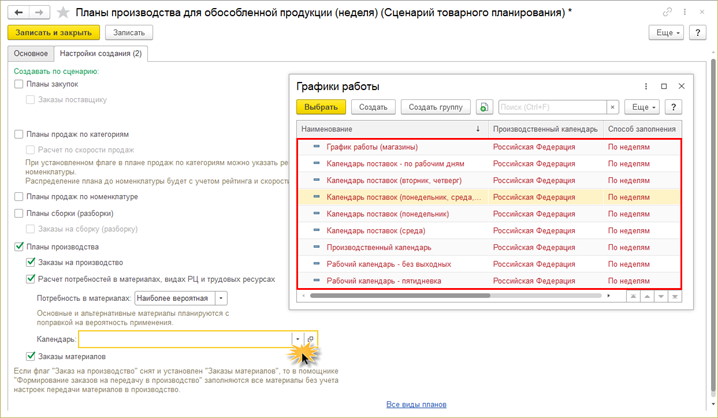
Шаг 5. Перейдите по гиперссылке «Настроить вид плана».
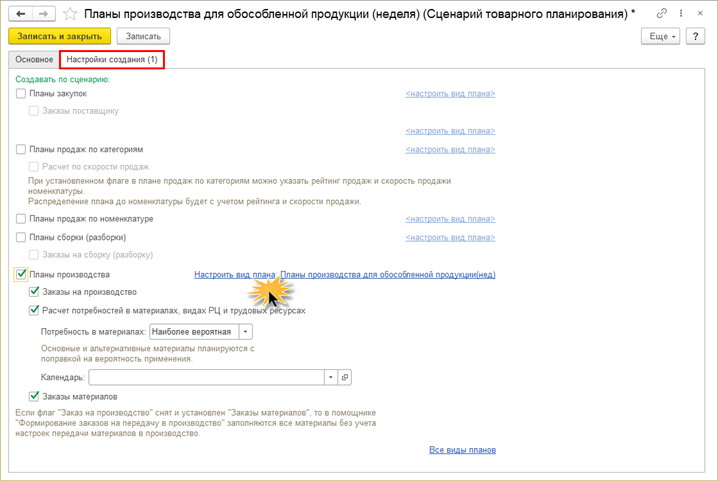
Шаг 6. В настройке плана производства задайте наименование «Вида плана».
Поле «Сценарий» показывает, какому плану производства принадлежит настройка и поле «Использовать для:» — отражает, что это «План производства».
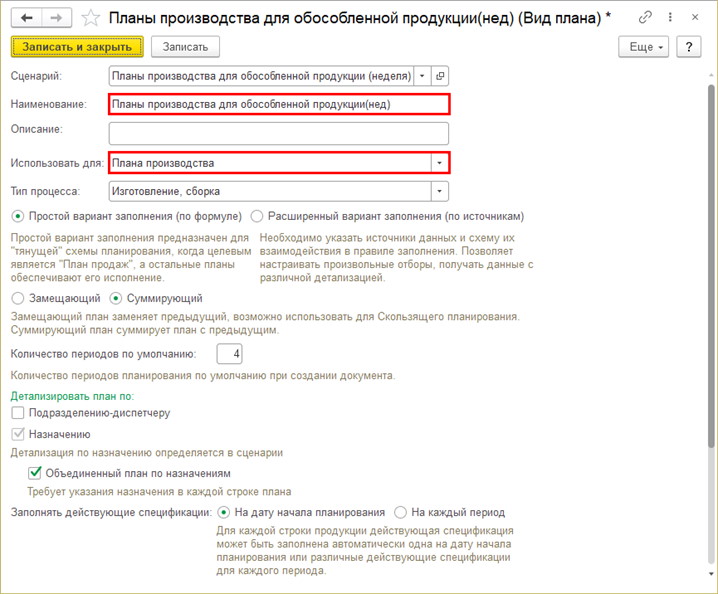
Шаг 7. Установите настройки далее.
В поле «Тип процесса» доступны варианты производственного процесса:
- «Изготовление, сборка»;
- «Ремонт»;
- «Разборка, утилизация».
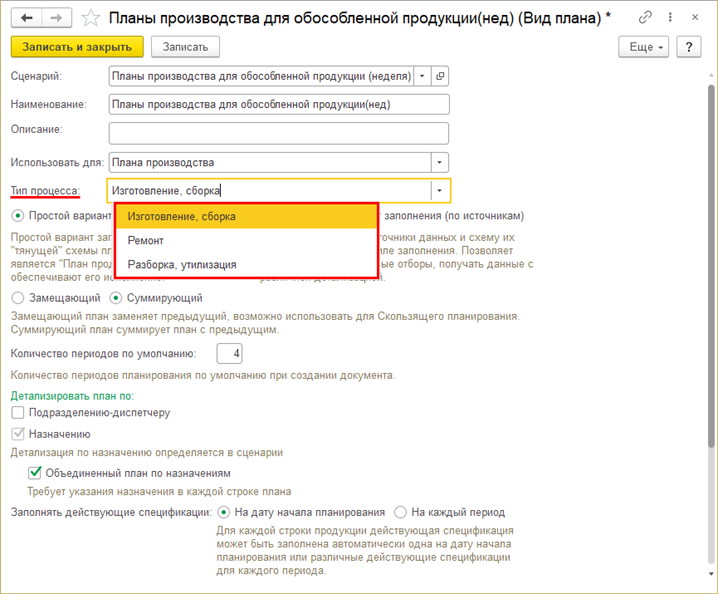
Кроме ручного заполнения документа, планирование производства в 1С ERP 2.4 предусматривает несколько возможных вариантов автоматического заполнения документа «План производства»:
- «Простой вариант заполнения (по формуле)» — предназначен для «тянущей схемы планирования. В этом случае основным является «План продаж», а остальные планы обеспечивают его исполнение. Дополнительная информация не требуется, дополнительные справочники заполнять не надо.
- «Расширенный вариант заполнения (по источникам)» — позволяет учитывать дополнительные источники данных и их схему взаимодействия. В этом варианте пользователь заполняет дополнительную справочную информацию – «Источники данных планирования». С одной стороны, на заполнение тратится дополнительное время, с другой стороны – пользователь может самостоятельно определить используемые источники. Так, расширенный вариант имеет больше возможностей, чем простой.
Вид плана может быть:
- «Замещающий» — заменяет предыдущий план и используется для «скользящего» планирования.
- «Суммирующий» — такой план суммирует новый план с предыдущим.
Шаг 8. Укажите количество периодов по умолчанию. При заполнении документа «План производства», система автоматически предложит составить план на указанное в настройке количество периодов.
Шаг 9. Определите детализацию плана.
Настройки детализации «Вида плана» зависят от используемого вида плана и от того, какой вариант заполнения выбран – простой или расширенный. При использовании других видов планов они меняются.
В данной настройке отражена детализация при простом варианте заполнения для плана производства.
В примере доступна детализация по:
- «Подразделению-диспетчеру»;
- «Назначению».
При детализации в документе появляется дополнительное поле. Это означает, что для каждого «Подразделения-диспетчера» или «Назначения» пользователь составляет отдельно документы «План производства», т.е. в разрезе указанной в настройке детализации.
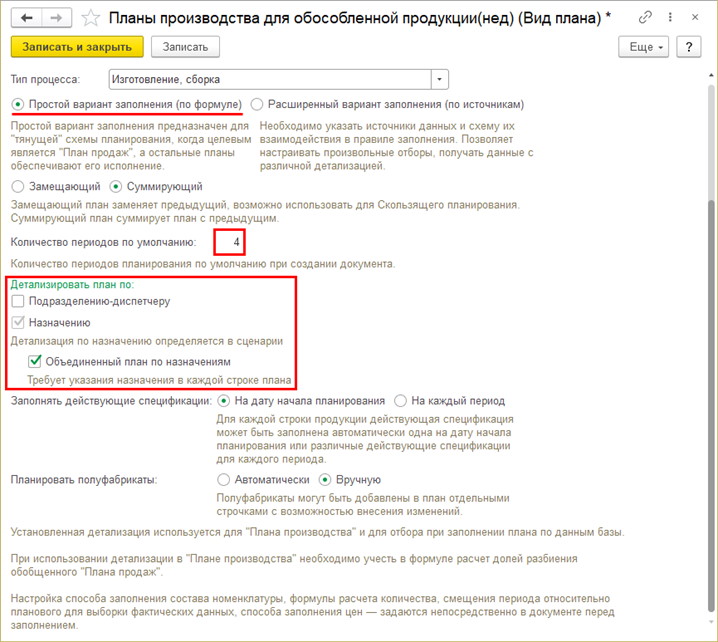
При детализации «Подразделение-диспетчер», подразделение указывается на закладке «Основное», документа «План производства», вместе с выбором сценария планирования.
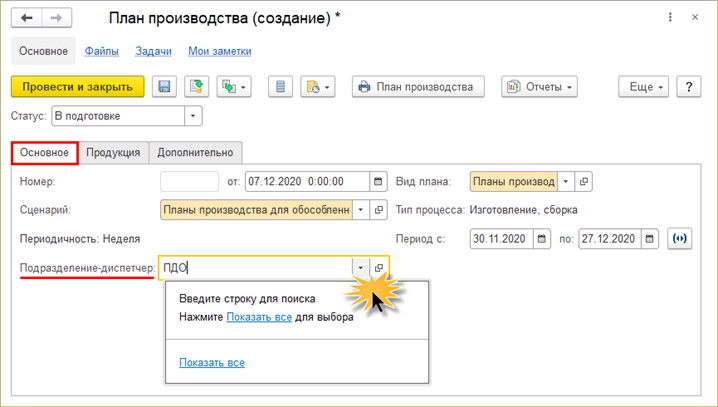
На работе с этим документом мы остановимся подробнее чуть позже.
При использовании расширенного варианта заполнения, используется справочник «Источники данных».
Оставьте заявку на консультацию
«Источники данных» и «Виды планов»
Шаг 1. Перейдите в раздел «Бюджетирование и планирование» — «Настройки и справочники».
Справочник «Источники данных» предназначен для определения правил заполнения планов. Пользователь может использовать имеющиеся шаблоны или создавать и настраивать свои правила заполнения планов. При этом, в качестве источника информации могут выступать любые данные: заказы клиентов, планы продаж, планы сборки, планы производства, обеспечение заказов производства, можно учитывать складские остатки и т.д.
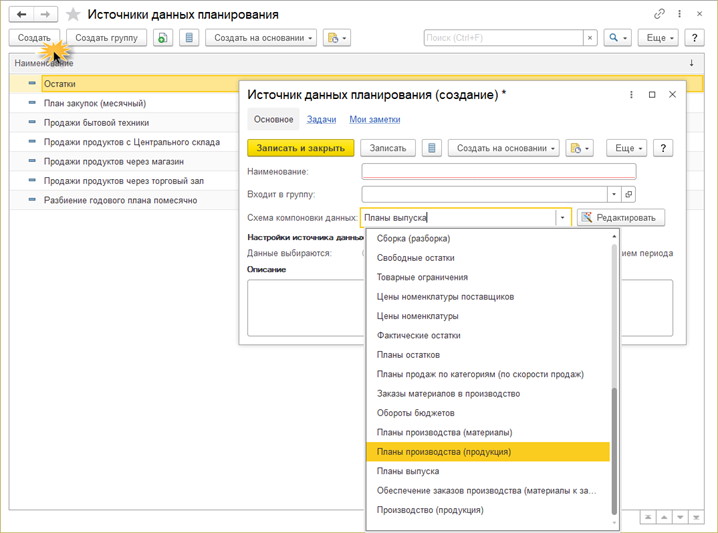
Таким образом, документ планирования можно заполнить на основании данных, имеющихся в системе.
Например, если при заполнении «Плана производства» используются данные «Плана продаж» — это указывается в поле «Схема компоновки данных».
При настройке источника данных для планирования пользователь задает – как выбираются данные для планирования:
- за период;
- на дату;
- без ограничения;
- со смещением периода.
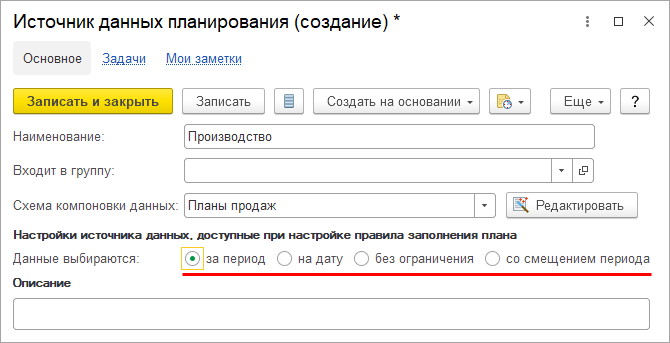
Шаг 2. Сохраните созданный элемент.
При создании варианта «Вида планов», эта информация закрепляется в справочнике. Создать вид плана производства можно из справочника «Сценарии планирования», как рассмотрено выше или непосредственно в справочнике «Виды планов».
Шаг 3. Перейдите в раздел «Бюджетирование и планирование» — «Виды планов».
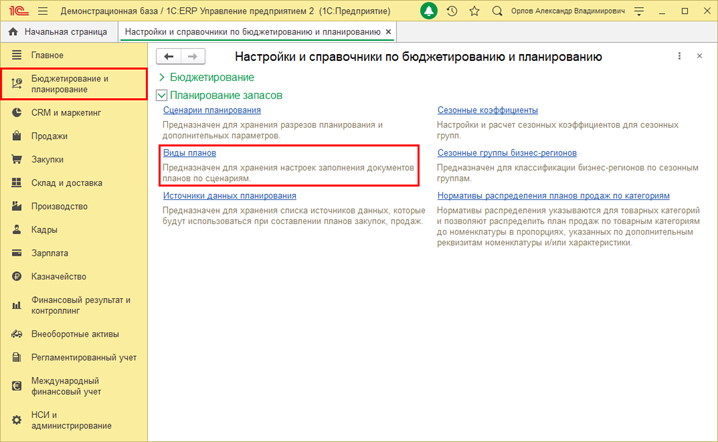
Шаг 4. Нажмите кнопку «Создать» и заполните данные для настройки.
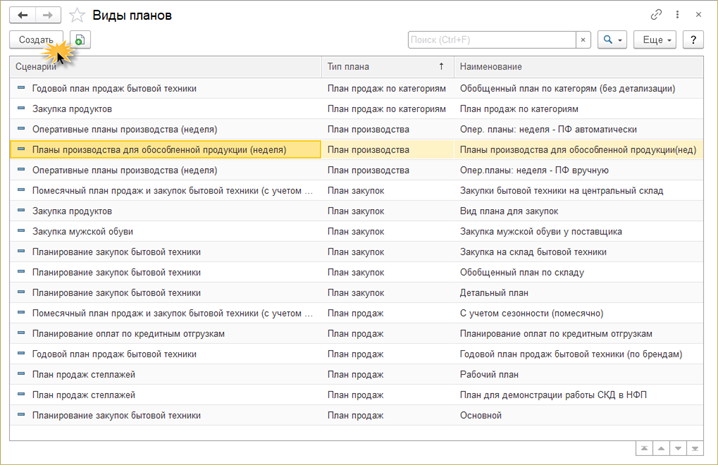
Шаг 5. Укажите сценарий, задайте наименование, вариант использования – для производства, выберите типа процесса и установите переключатель в положение «Расширенный вариант заполнения (по источникам)».
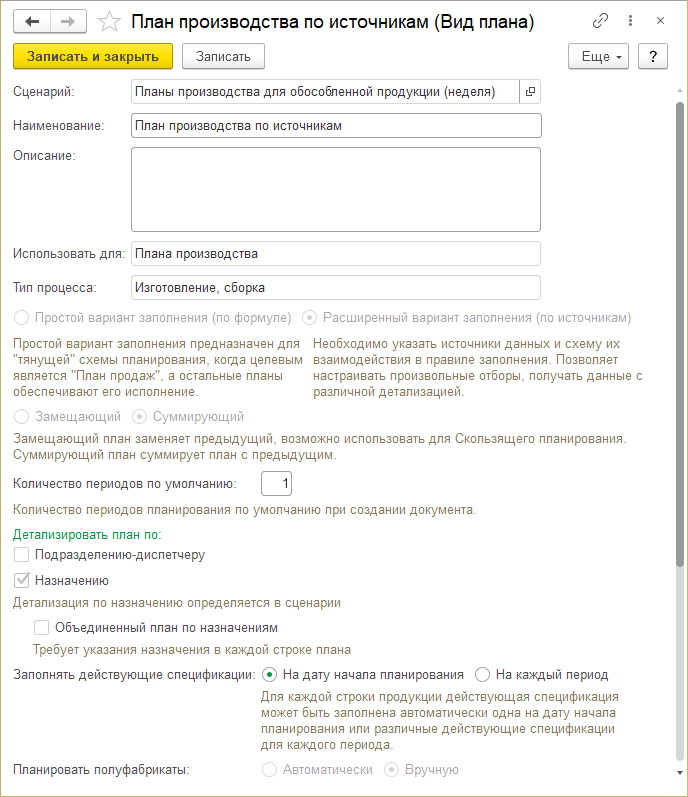
Шаг 6. Перейдите по гиперссылке «Правило заполнения по умолчанию», в нижней части окна настройки. В открывшемся окне задается настройка заполнения плана и указывается источник заполнения плана и период получения данных.
Задайте правило заполнения. Возможны варианты:
- «Обновить состав плана»;
- «Дополнить состав плана».
В разделе «Правило расчета количества» пользователь может задать настройки для округления результата планирования и изменить данные для плана в процентах (увеличить или уменьшить).
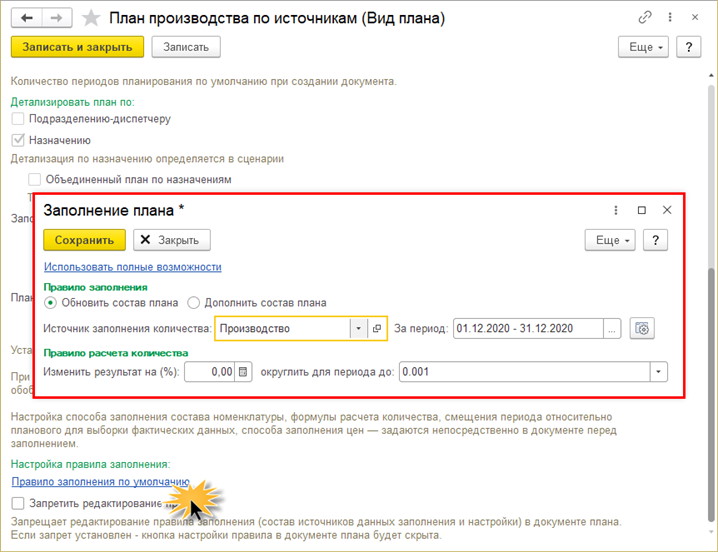
Нажав на гиперссылку «Использовать полные возможности», пользователь может использовать более широкую настройку – добавить дополнительно еще один источник, различные отборы.
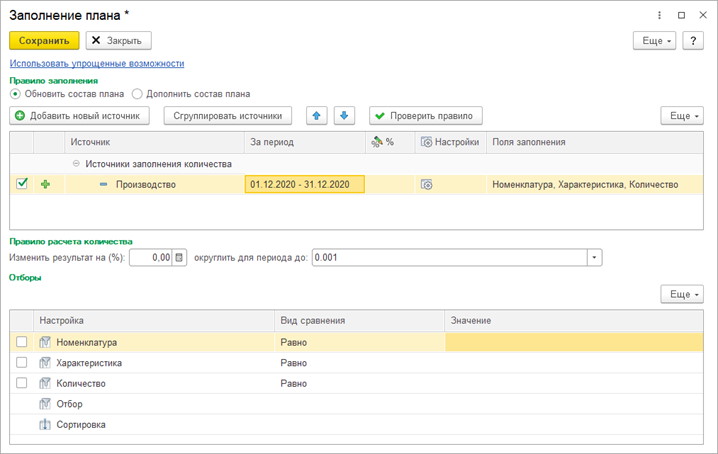
Сохраните настройку.
Так, пользователем могут создаваться различные варианты видов планов.
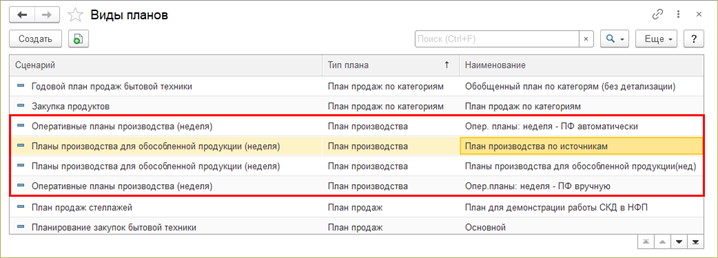
Задав правило по умолчанию, документ «План производства» будет заполняться автоматически, по нажатию кнопки «Заполнить» — «По правилу».
Перейдем к рассмотрению вопроса – «Как производится в 1С планирование производства?»
Планирование производства в 1С ERP 2.4
С 2013 года на рынке программных продуктов 1С существует две системы ERP-класса, которые используется в различных отраслях производства – 1С: Управление производственным предприятием и 1С: ERP Управление предприятием. В 1С УПП планирование производства основано на другом подходе оперативного управления, нежели в 1С:ERP. Если в 1С:УПП планирование производства отталкивается от структуры изделия, детализируя каждую технологическую операцию, то в 1С ERP 2.4 внимание уделено управлению производственными процессами.
В 1С ЕРП планирование производства имеет двухуровневое управление:
- межцеховое – планирование и выполнение этапов производства. Здесь определяются виды продукции, материалы, трудозатраты, необходимые на данном производственном этапе. Т.е. закладывается описание производственного процесса.;
- управление внутри цеха – выполнение конкретных операций на каждом этапе работ, переданное на уровень цеха. Такое разделение дает возможность параллельной работы над одним изделием нескольких подразделений.
В конфигурации 1С УНФ планирование производства так же позволяет осуществлять расчет потребности в запасах, планировать прямые и косвенные расходы, составлять календарный график производства, формировать производственные планы. Но данный вариант применим больше на небольших и мелкосерийных производствах.
И если говорить о конфигурациях, где можно осуществлять планирование производства, то отметим, что в 1С 2.4 также есть эта возможность. Конфигурация 1С: Комплексная автоматизация подойдет для производственных предприятий малого и среднего бизнеса.
В конфигурации 1С ЕРП планирование производства имеет более обширную функциональность, позволяющую полностью реализовать объемно-календарное планирование производства.
После того, как выполнены все настройки можно перейти к документам планирования производства.
Шаг 1. Перейдите в раздел «Бюджетирование и планирование» — подраздел «Планирование запасов» — «Планы производства».
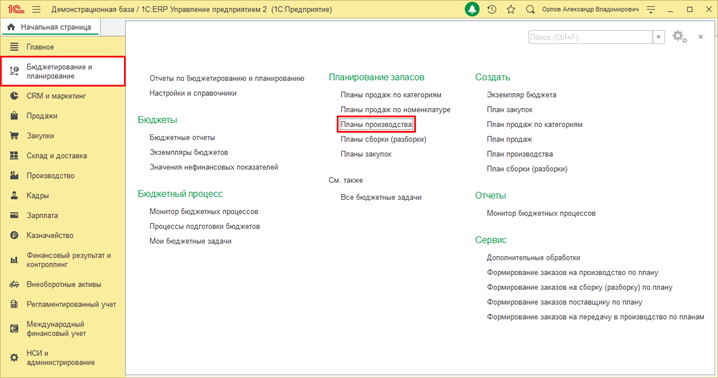
Шаг 2. Нажмите кнопку «Создать».

Шаг 3. На закладке «Основное» заполните поля:
- «Сценарий»;
- «Период»;
- «Подразделение-диспетчер», если детализация задана в настройке;
- «Вид плана».
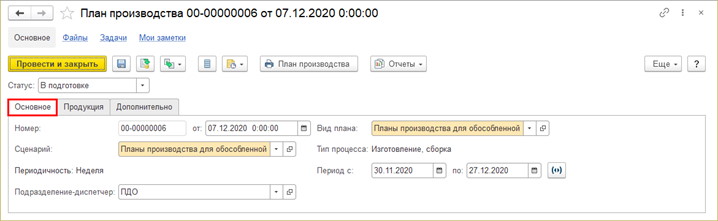
Для одного сценария, может быть создано несколько видов планов и в зависимости от настроек меняются данные для заполнения в форме документа.
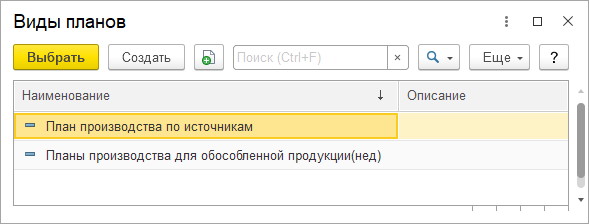
Выберем «Вид плана» — созданный нами «План производства по источникам».
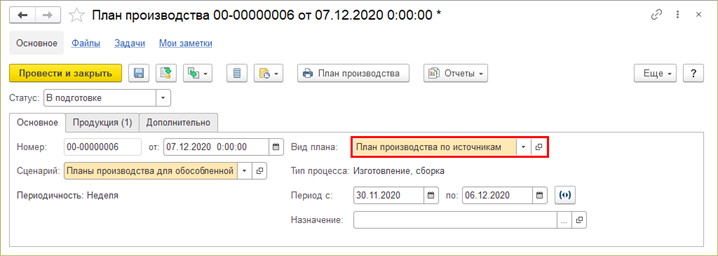
В данном плане определено, что источником информации для него служит информация документа «План продаж» — раздел «Бюджетирование и планирование» — «Планы продаж по номенклатуре» или «Планы продаж по категориям».
Для примера, у нас имеется заполненный документ – «План продаж по номенклатуре», на 3 стеллажа. Он должен быть в статусе «Утвержден».
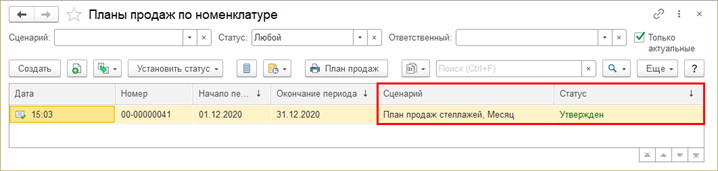
Вернемся к документу «План производства».
Шаг 4. Перейдите на закладку «Продукция».
Как и в любом другом документе 1С, табличную часть можно заполнить вручную – кнопка «Добавить». Но так как мы используем источники данных, то можно воспользоваться автоматическим заполнением.
Нажмите кнопку «Заполнить» и выберите команду «По правилу».
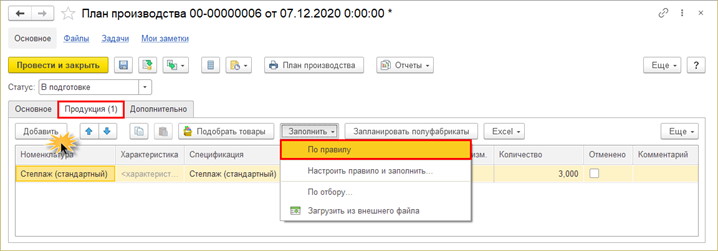
Система произведет анализ документов за указанный, на первой закладке, период и заполнит табличную часть плана производства, исходя из данных источников.
План производства позволяет запланировать не только выпускаемую продукцию, но и полуфабрикаты – кнопка «Запланировать полуфабрикаты», а также рассчитать потребность в материалах, видах рабочих центров и трудовых ресурсах. Это зависит от настроек сценария планирования и настроек видов планов.
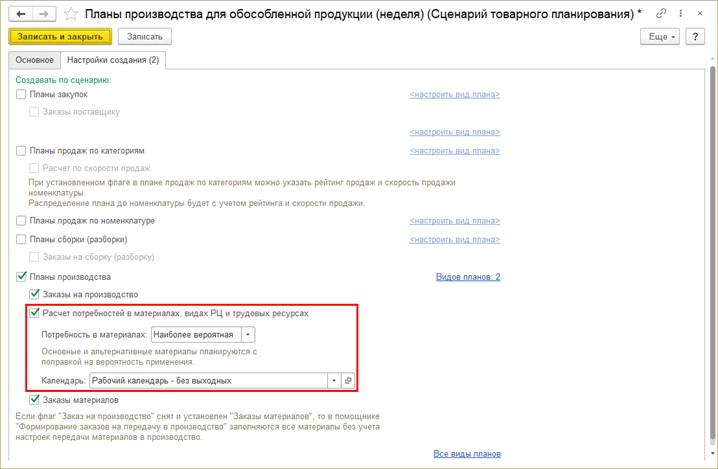
Для этого в плане производства обязательно указывается ресурсная спецификация.
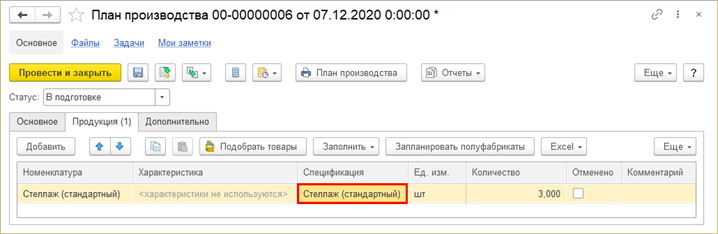
После проведения документа «План производства», запускается задание на расчет потребности в материалах, видов рабочих центров и трудовых ресурсов по заданной спецификации.
Для планирования полуфабрикатов, в настройке «Вида плана» устанавливается настройка:
- «Вручную» — добавляются в документ «План производства» отдельной строкой»;
- «Автоматически» — полуфабрикаты планируются отложено, после проведения документа и формирования потребности в материале. Данный вариант актуален для производства сложных изделий.
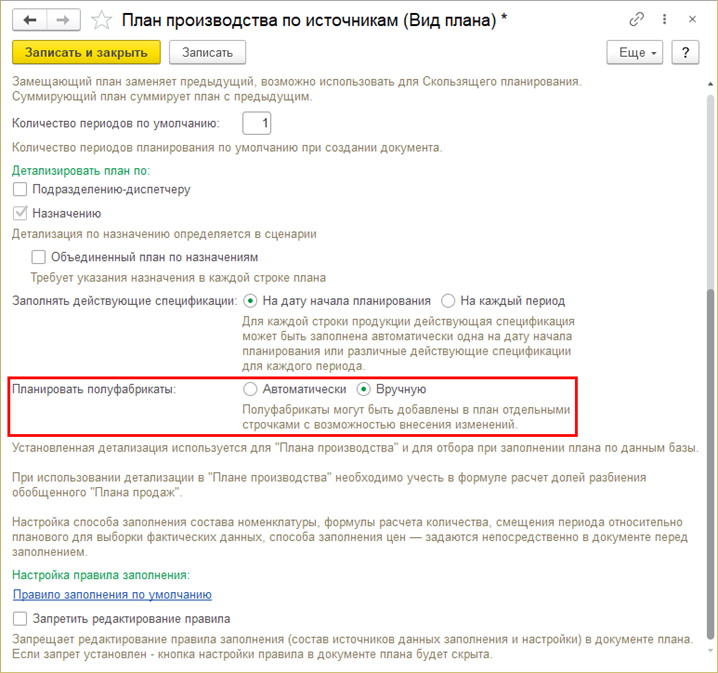
Для примера выберем другой «Вид плана». В нем количество периодов по умолчанию – 4.
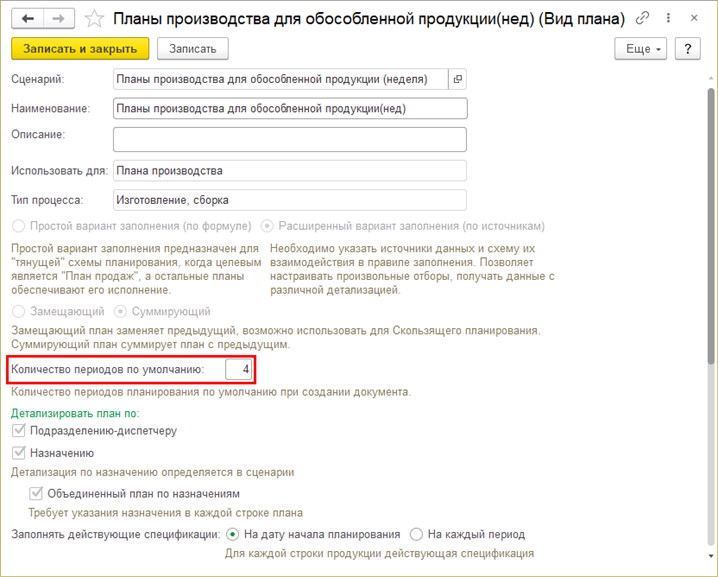
При такой настройке, табличная часть документа разделена по периодам, в количестве, указанном в данной настройке.
Заполним табличную часть вручную. Но при настройках, описанных выше и наличии документов в системе, данные в «План производства» можно заполнять на основании информации заданных источников.
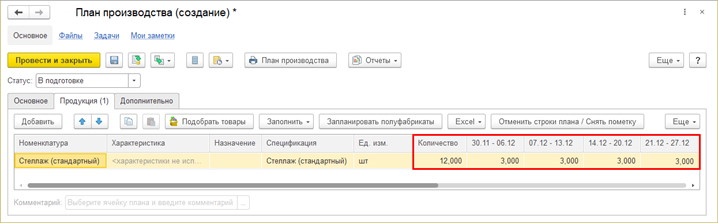
Шаг 5. Установите для документа статус «Утвержден» и проведите его. Рядом появится отметка, что потребность в материалах, видах РЦ и трудовых ресурсах рассчитана.
Нажав кнопку «План производства», пользователь получит печатную форму сформированного документа.
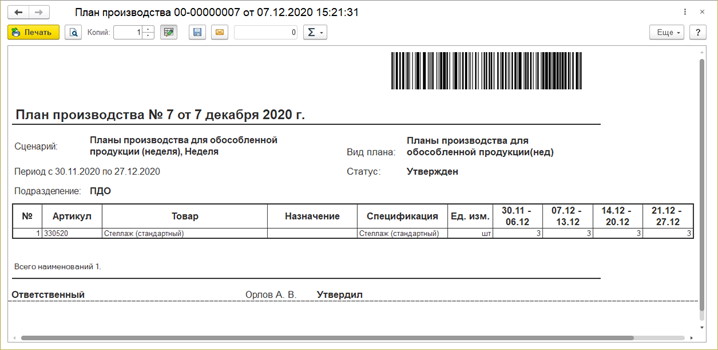
Шаг 6. Нажмите кнопку «Отчеты». Из документа «План производства» можно сформировать данные:
- «План производства продукции и полуфабрикатов»;
- «Потребность в видах РЦ»;
- «Потребность в материалах»;
- «Потребность в полуфабрикатах»;
- «Потребность в трудовых ресурсах».
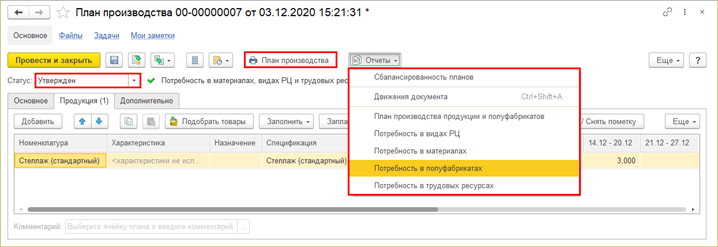
Форма «Потребность в материалах» имеет следующий вид. Плановая потребность разделена по номенклатуре, в разрезе периодов планирования. В нашем примере, для производства номенклатуры «Стеллаж (стандартный)», необходима доска сосновая и лак древесный.
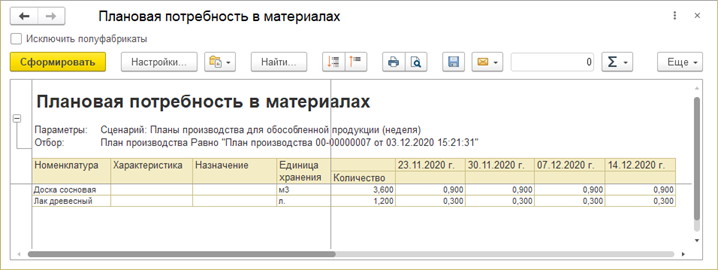
Из формы отчета «Потребность в трудовых ресурсах» видно, что запланирован объем работ в человеко-часах – 6 часов, с разделением по видам работ.
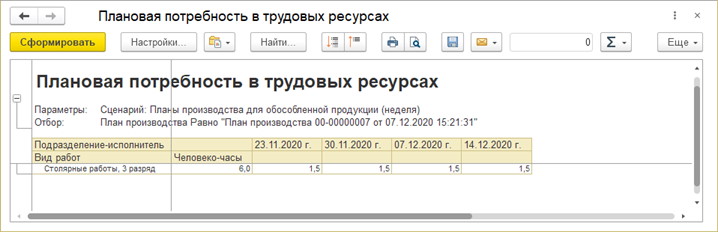
Отчет «Сбалансированность планов» позволяет проконтролировать согласованность планов – планов потребностей и планов обеспечения.
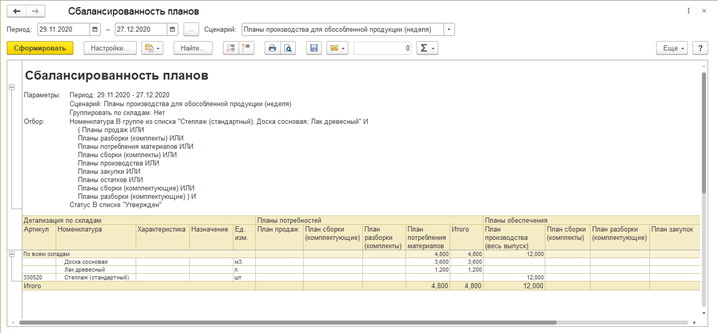
Для более полного анализа, в разделе «Бюджетирование и планирование» имеется раздел «Отчеты по бюджетированию и планированию».
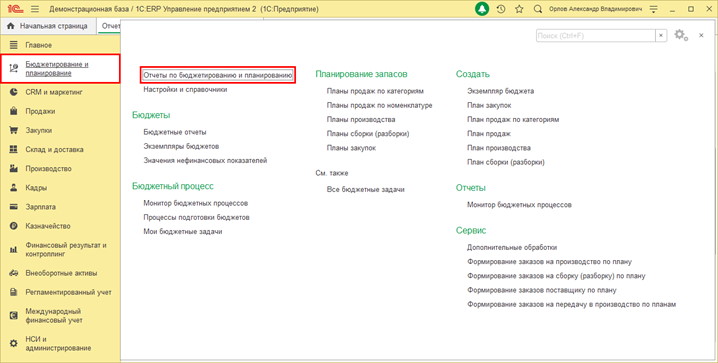
Раздел представлен целым рядом аналитических отчетов, позволяющих пользователю определить, насколько исполняются заданные планы:
- «Сбалансированность планов»;
- «Исполнение плана закупок по подразделениям»;
- «Исполнение плана продаж по подразделениям»;
- «Исполнение плана производства по подразделениям»;
- «Исполнение плана сборки (разборки)»;
- «Плановая потребность в видах РЦ»;
- «Плановая потребность в трудовых ресурсах».
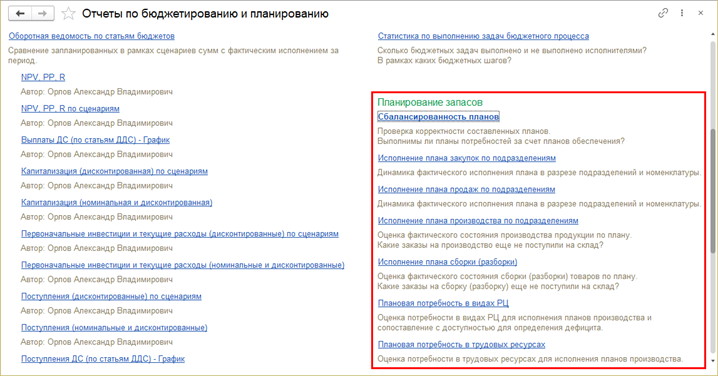
Так, пользователь может осуществлять планирование производства в 1С ERP, используя ее шибкий функционал и настраивать любые сложные процессы производства продукции и полуфабрикатов. Подсистема «Планирование производства» — это мощный инструмент, для решения задач планирования и эффективного управления производственным предприятием.
1С (Постановка Т3)


 Telegram
Telegram Вконтакте
Вконтакте